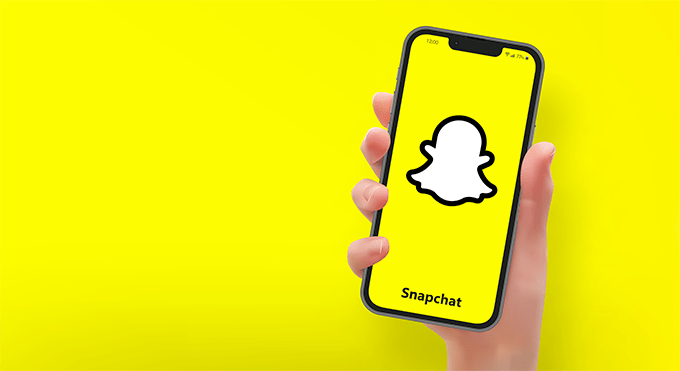Snapchat är en av de mest populära apparna som finns, med över 300 miljoner aktiva användare varje månad. Men som vilken applikation som helst är den inte immun mot buggar eller haverier som kan förstöra Snapchattarnas upplevelse. Vad ska man göra om Snapchat inte fungerar som det ska? Hur åtgärdar man vanliga Snapchat-problem? Här är några effektiva tips och lösningar för att återupptäcka nöjet att skicka snaps och titta på dina vänners berättelser.
Kontrollera Snapchat Service Status
Innan du försöker lösa ett problem på Snapchat måste du först kontrollera om tjänsten inte är nere eller under underhåll . Visserligen upplever Snapchat ibland fel på global eller regional skala , vilket hindrar användare från att logga in eller använda vissa funktioner.

Starta om din app eller enhet
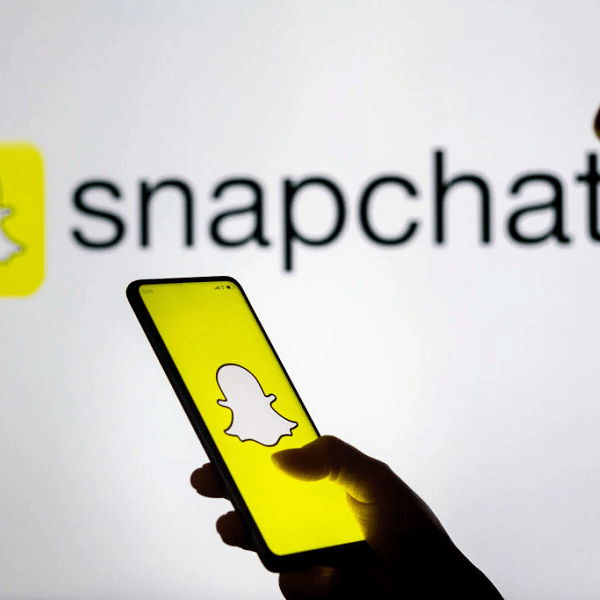
Det första du ska göra om du har problem på Snapchat är att starta om din app eller enhet . Det kan vara så att en enkel tillfällig bugg orsakar problemet och en omstart räcker för att lösa det. För att starta om din Snapchat-app, stäng den helt och starta om den från din startskärm. Starta om enheten genom att stänga av och slå på den som vanligt. Om problemet kvarstår efter omstart, gå vidare till nästa lösning.
Kontrollera din internetanslutning
Snapchat kräver en stabil och snabb internetuppkoppling för att fungera korrekt. Om din anslutning är svag eller instabil kan du ha problem med att skicka eller ta emot Snaps, titta på Stories, använda filter eller komma åt andra appfunktioner. För att kontrollera din internetanslutning kan du prova att öppna en annan webbplats eller applikation som använder internet. Om detta fungerar är det inte fel på din anslutning.

Annars kan du försöka byta nätverk (byta från Wi-Fi till mobilnätverk eller vice versa) eller flytta dig närmare din internetbox om du är på Wi-Fi. Du kan också starta om din internetbox eller aktivera flygplansläge och sedan inaktivera den på din enhet för att återställa anslutningen.
Töm cachen
Cachen är ett tillfälligt lagringsutrymme som gör det möjligt för applikationen att fungera snabbare. Men han kan också bli knullad och orsaka buggar. För att tömma cachen, gå till Snapchat -inställningarna, sedan i "Lagring" och klicka på "Töm cachen".
Uppdatera din Snapchat-app

En annan möjlig orsak till Snapchat-problem är en föråldrad version av appen. Faktum är att Snapchat-utvecklare släpper regelbundet uppdateringar för att förbättra applikationens prestanda, fixa buggar och lägga till nya funktioner.
Om du inte har uppdaterat din app på ett tag kanske den inte är kompatibel med den senaste versionen av tjänsten eller den aktuella versionen av ditt operativsystem. För att uppdatera din Snapchat-app , gå till Google Play Butik om du har en Android-enhet eller App Store om du har en iOS-enhet. Sök efter Snapchat i sökfältet och tryck på knappen Uppdatera om en uppdatering är tillgänglig.
Återställ ditt Snapchat-lösenord

Om du har problem med att logga in på ditt Snapchat-konto kan ditt lösenord vara fel eller så har du glömt det. I det här fallet kan du återställa ditt lösenord genom att följa följande steg:
- Öppna Snapchat-appen och tryck på knappen Logga in.
- Tryck på länken Glömt ditt lösenord? längst ner på skärmen.
- Välj hur du återställer ditt lösenord: via e-post eller SMS.
- Följ instruktionerna på skärmen för att få en verifieringskod och skapa ett nytt lösenord.
- Ange ditt nya lösenord och tryck på knappen Logga in.
Avinstallera obehöriga applikationer eller moduler
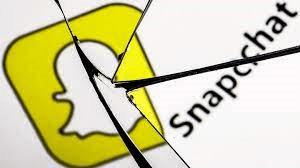
Snapchat förbjuder användning av obehöriga applikationer eller tillägg som modifierar eller stör den normala driften av tjänsten . Dessa applikationer eller moduler kan vara alternativa klienter, skärminspelare, emulatorer eller anpassningsverktyg. Om du använder en obehörig applikation eller modul kanske du inte längre kan logga in på Snapchat eller skapa ett nytt konto.
Du kan få felmeddelandet "som inte kan ansluta" eller "Anslutningsfel" . För att lösa detta problem måste du avinstallera den obehöriga applikationen eller modulen och bara använda den officiella Snapchat -applikationen . Du kan också kontakta Snapchat -supporten för att begära återaktivering av ditt konto om det har blockerats.
Kontakta Snapchat Support
Om ingen av ovanstående lösningar fungerade kan ditt problem vara mer komplext eller specifikt för ditt konto eller din enhet. I det här fallet är den sista lösningen att kontakta Snapchat-supporten för att förklara ditt problem för dem och be om hjälp. Du kan kontakta Snapchat-supporten via den officiella webbplatsen ( https://support.snapchat.com/fr-FR ) eller via appen. Följ dessa steg för att kontakta Snapchat-support via appen:
- Öppna Snapchat-appen och tryck på ditt profilfoto längst upp till vänster på skärmen.
- Tryck på knappen Inställningar längst upp till höger på skärmen.
- Rulla ned och tryck på knappen Jag behöver hjälp under rubriken Support.
- Välj den kategori som matchar ditt problem (t.ex. Mitt konto och säkerhet, sekretess, tekniska problem, etc.).
- Följ instruktionerna på skärmen för att beskriva ditt problem och skicka in en begäran till Snapchat Support.
Det är det, nu vet du hur du fixar de vanligaste problemen och krascharna på Snapchat. Vi hoppas att den här artikeln var användbar för dig och att du kan njuta av Snapchat till fullo utan några bekymmer. Dela gärna med dig av dina tips eller frågor i kommentarerna nedan.
Vilka är de vanligaste Snapchat-buggarna?
Bland de vanligaste Snapchat-buggarna kan vi citera:
Ghost snap buggen :
Detta är en snap som visas som oläst trots att den öppnades av mottagaren. Denna bugg kan vara frustrerande för avsändaren som inte vet om deras snap har setts eller inte.
Snap-buggen som inte skickar :
Detta är en snap som har fastnat och väntar på att skickas eller visar ett felmeddelande. Det här felet kan bero på en dålig internetanslutning, ett serverproblem eller ett programfel.
Snap-buggen som inte laddas :
Detta är en snap som inte visas korrekt eller som förblir laddad på obestämd tid. Denna bugg kan orsakas av dålig kvalitet på fotot eller videon, ett lagringsproblem eller ett programfel.
Filterfelet som inte fungerar :
Detta är ett filter som inte appliceras korrekt eller som försvinner när snäppet tas. Denna bugg kan vara relaterad till ett ansiktsigenkänningsproblem, ett kompatibilitetsproblem eller ett programfel.
Det frånkopplade kontofelet :
Detta är ett konto som automatiskt loggar ut eller ber dig logga in igen varje gång du öppnar applikationen. Det här felet kan orsakas av ett säkerhetsproblem, ett cacheproblem eller ett programfel.